재 설치 방법
제거된 ELECOM Mouse Assistant를 다시 설치하려면, 아래의 단계를 따라하면 됩니다.
아래에 적힌 ELECOM의 웹사이트에 접속해 응용 프로그램의 최신 버전을 다운로드합니다.
http://www.elecom.co.jp/support/download/peripheral/mouse/assistant/
- 모델 번호를 이용해 검색하려면, 마우스 하단에 인쇄되어 있는 모델 번호를 입력하고 검색 버튼을 클릭하십시오.
- 제품 카테고리를 이용해 검색하려면, “입력 장치”에서 “마우스”를 클릭하십시오. 이 다음에 마우스 하단에 인쇄되어 있는 모델 번호를 입력해 검색하거나 모델 번호를 클릭할 수 있는 화면으로 넘어갑니다.
- 관리자 권한이 있는 사용자 계정을 이용해 설치하시길 바랍니다.
- 설치 이후에 컴퓨터를 다시 시작할 필요가 있습니다. 설치 이전에 모든 프로그램을 종료하는 것이 권장됩니다.
- 다운로드한 'mouse_driver_maxxxxx. zip' (xxxx는 버전에 따라 다릅니다) 파일을 바탕화면 등에 압축 해제합니다.
사용하고 있는 운영체제에 따라, 다운로드 한 뒤 “파일 열기”를 클릭하면 압축이 해제될 수도 있습니다.

- 압축이 해제된 폴더에 있는 ‘mouse_driver_xxx.exe’ (xxxx는 버전에 따라 다릅니다) 파일을 더블 클릭합니다.
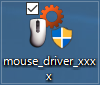
- 설치가 시작됩니다. 화면의 지시에 따라 진행합니다.
- “사용자 계정 컨트롤” 창이 표시되면 “예” 버튼을 클릭합니다.
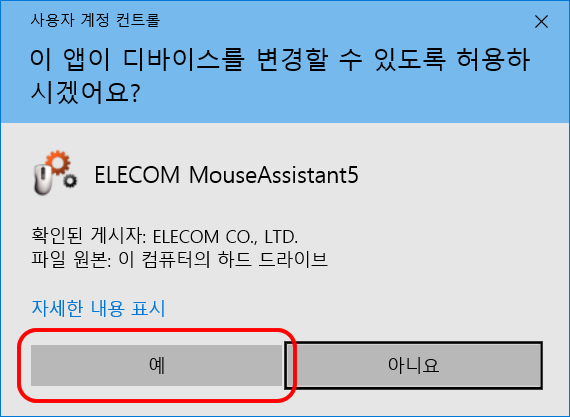
- “사용자 계정 컨트롤” 창이 표시되면 “예” 버튼을 클릭합니다.
- 언어 선택 상자에서 한국어를 선택하고 “확인” 버튼을 클릭합니다.
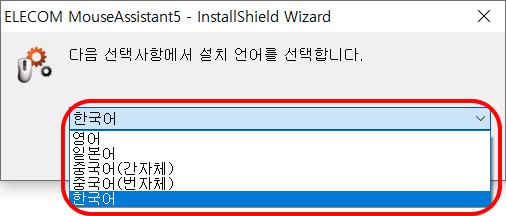
- “확인” 버튼을 클릭합니다.
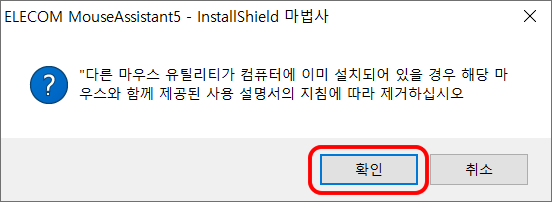
- 다른 마우스 유틸리티가 설치되어 있다면, “취소” 버튼을 클릭하고 제거하십시오.
- 이전 버전의 ELECOM Mouse Assistant가 설치되어 있다면, 지시에 따라 제거하십시오.
- “다음” 버튼을 클릭합니다.
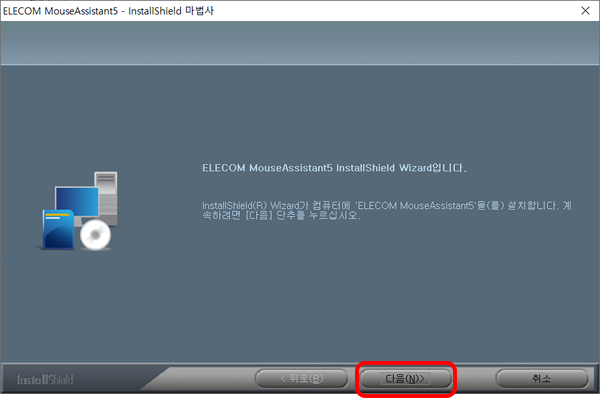
- “설치” 버튼을 클릭합니다.
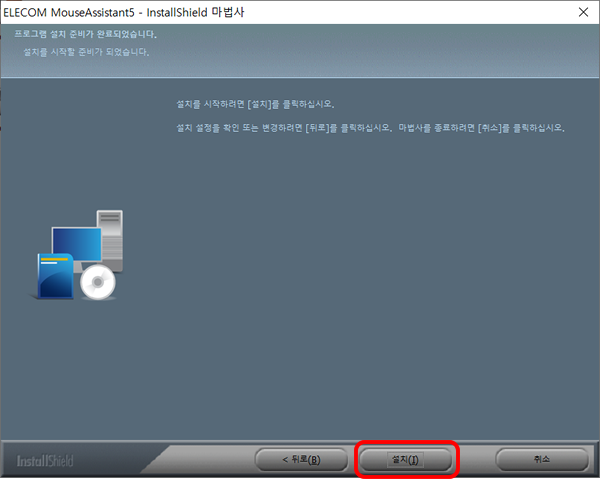
- Windows® 8.1을 이용하고 있는 경우, 마우스 가운데 버튼의 단축키 설정 페이지가 표시됩니다.
선택 상자에서 선택하고 “(N)ext” 버튼을 클릭합니다.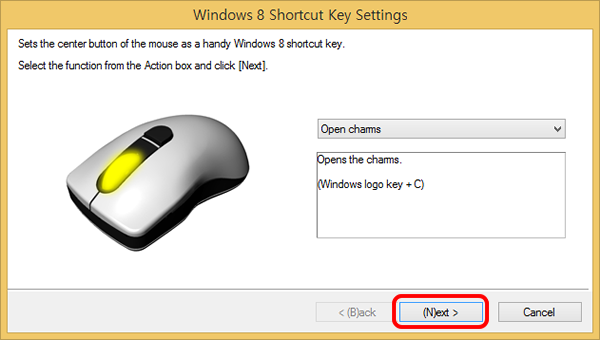
* “Cancel” 버튼을 클릭하면 설치가 취소됩니다.
이 이후부터는 설치를 취소하실 수 없습니다.
- Windows® 8.1을 이용하고 있는 경우, 마우스 가운데 버튼의 단축키 설정 페이지가 표시됩니다.
- 설치가 완료되면, “예, 지금 컴퓨터를 다시 시작하겠습니다.”가 체크되어 있는지 확인하고 “마침” 버튼을 클릭합니다.
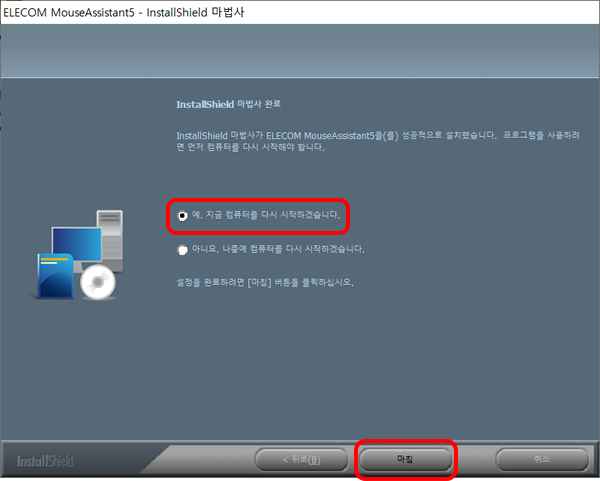
설치가 완료되었습니다.